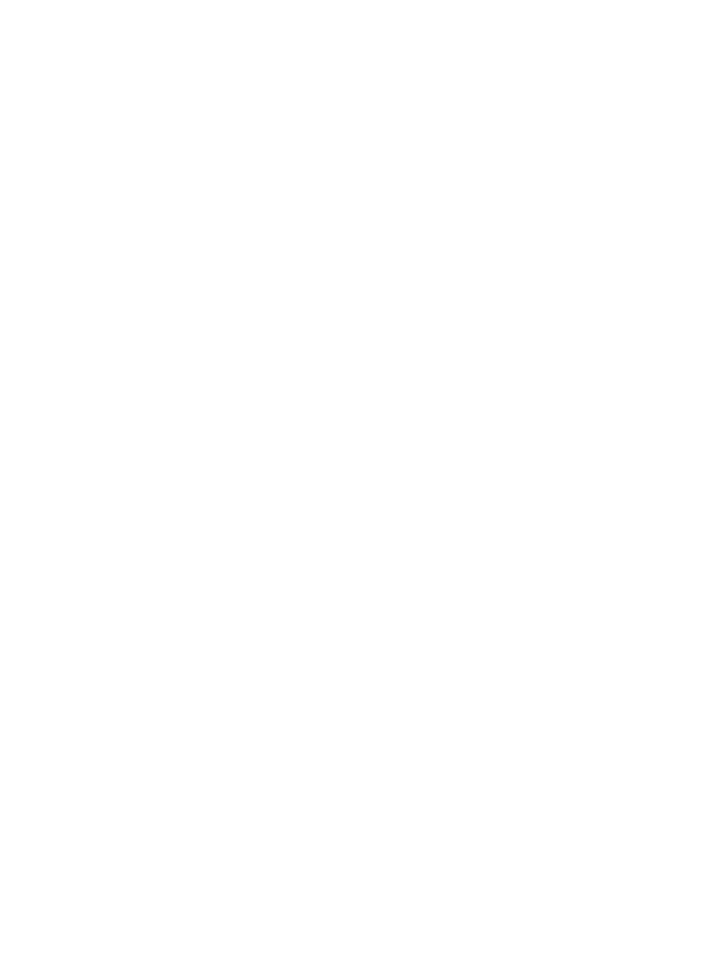
Για να ελέγξετε την κατάσταση του εκτυπωτή, ακολουθήστε τα εξής βήματα:
Windows
1.
Κάντε κλικ στην επιλογή Έναρξη και, έπειτα, στην επιλογή Εκτυπωτές ή
Εκτυπωτές και φαξ ή Συσκευές και εκτυπωτές.
- ή -
Επιλέξτε Έναρξη, Πίνακας Ελέγχου και έπειτα κάντε διπλό κλικ στο φάκελο
Εκτυπωτές.
2.
Εάν οι εκτυπωτές στον υπολογιστή σας δεν εμφανίζονται στην προβολή
"Λεπτομέρειες", κάντε κλικ στο μενού Προβολή και έπειτα επιλέξτε
Λεπτομέρειες.
3.
Κάντε ένα από τα παρακάτω, ανάλογα με την κατάσταση του εκτυπωτή:
α.
Εάν ο εκτυπωτής είναι Εκτός σύνδεσης, κάντε δεξί κλικ στον εκτυπωτή και
επιλέξτε Χρήση εκτυπωτή με σύνδεση.
β.
Εάν ο εκτυπωτής είναι σε Παύση, κάντε δεξί κλικ στον εκτυπωτή και
επιλέξτε Συνέχεια εκτύπωσης.
4.
∆οκιμάστε να χρησιμοποιήσετε τον εκτυπωτή από το δίκτυο.
Mac OS X
1.
Κάντε κλικ στην επιλογή System Preferences στο Dock και επιλέξτε Print & Fax
ή Print & Scan.
2.
Επιλέξτε τον εκτυπωτή και έπειτα κάντε κλικ στην επιλογή Open Print Queue.
3.
Εάν η εργασία εκτύπωσης είναι σε αναμονή, επιλέξτε Resume.
4.
Εάν ο εκτυπωτής είναι σε παύση, επιλέξτε Resume Printer.
Αν μπορείτε να χρησιμοποιήσετε τον εκτυπωτή μετά την εκτέλεση των παραπάνω
βημάτων αλλά τα συμπτώματα επιμένουν καθώς συνεχίζετε να τον χρησιμοποιείτε,
μπορεί να δημιουργεί πρόβλημα το τείχος προστασίας.
Εάν εξακολουθείτε να μην μπορείτε να χρησιμοποιήσετε τον εκτυπωτή στο δίκτυο,
προχωρήστε στην επόμενη ενότητα για πρόσθετη βοήθεια αντιμετώπισης
προβλημάτων.
Βήμα 5: Βεβαιωθείτε ότι η ασύρματη έκδοση του εκτυπωτή έχει οριστεί ως το
προεπιλεγμένο πρόγραμμα οδήγησης εκτυπωτή (μόνο Windows)
Εάν εγκαταστήσετε το λογισμικό HP ξανά, το πρόγραμμα εγκατάστασης ενδέχεται να
δημιουργήσει μια δεύτερη έκδοση του προγράμματος οδήγησης του εκτυπωτή στο
φάκελο Εκτυπωτές ή Εκτυπωτές και φαξ ή Συσκευές και εκτυπωτές. Εάν
αντιμετωπίζετε δυσκολίες όταν εκτυπώνετε ή συνδέεστε με τον εκτυπωτή, βεβαιωθείτε
Επίλυση προβλημάτων ασύρματης σύνδεσης
67
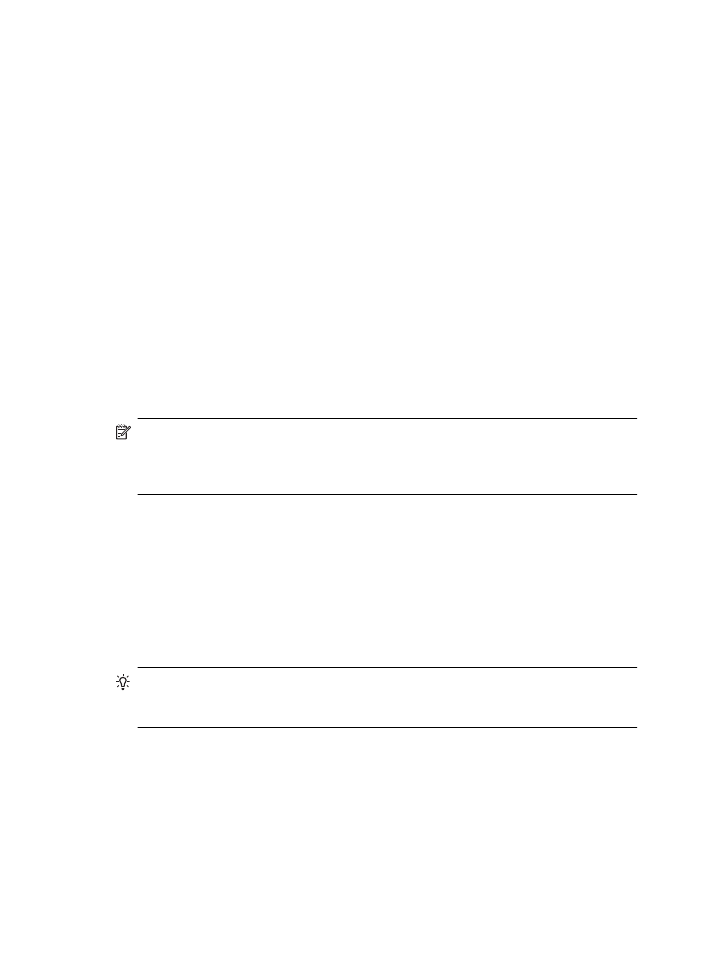
ότι η σωστή έκδοση του προγράμματος οδήγησης του εκτυπωτή έχει οριστεί ως η
προεπιλεγμένη.
1.
Κάντε κλικ στην επιλογή Έναρξη και, έπειτα, στην επιλογή Εκτυπωτές ή
Εκτυπωτές και φαξ ή Συσκευές και εκτυπωτές.
- ή -
Επιλέξτε Έναρξη, Πίνακας Ελέγχου και έπειτα κάντε διπλό κλικ στο φάκελο
Εκτυπωτές.
2.
Ορίστε αν η έκδοση του προγράμματος οδήγησης εκτυπωτή στο φάκελο
Εκτυπωτές ή Εκτυπωτές και φαξ ή Συσκευές και εκτυπωτές θα συνδέεται
ασύρματα:
α.
Κάντε δεξί κλικ στο εικονίδιο του εκτυπωτή και έπειτα κάντε κλικ σε μία από
τις επιλογές Ιδιότητες, Προεπιλογές εγγράφου ή Προτιμήσεις
εκτύπωσης.
β.
Στην καρτέλα Θύρες, αναζητήστε στη λίστα μια θύρα με σημάδι ελέγχου. Η
έκδοση του προγράμματος οδήγησης εκτυπωτή που είναι συνδεδεμένος
ασύρματα φέρει την περιγραφή θύρας Τυπική θύρα TCP/IP, δίπλα στο
σημάδι επιλογής.
3.
Κάντε δεξί κλικ στο εικονίδιο του εκτυπωτή για την έκδοση του προγράμματος
οδήγησης εκτυπωτή που είναι συνδεδεμένο ασύρματα και επιλέξτε Ορισμός ως
προεπιλεγμένος εκτυπωτής.
Σημείωση Εάν υπάρχουν περισσότερα από ένα εικονίδια στο φάκελο για τον
εκτυπωτή, κάντε δεξί κλικ στο εικονίδιο του εκτυπωτή που αντιστοιχεί στην έκδοση
του προγράμματος οδήγησης εκτυπωτή που είναι συνδεδεμένος ασύρματα και
επιλέξτε Ορισμός ως προεπιλογής.